如何用光驱安装双系统 怎么通过光驱安装双系统
时间:2017-07-04 来源:互联网 浏览量:
今天给大家带来如何用光驱安装双系统,怎么通过光驱安装双系统,让您轻松解决问题。
这里分享的是通过光驱安装双系统,win7及以上版本通用。32位or64位均可(10块一张碟)。具体方法如下:
1将光碟放入电脑中,同时在mac系统中找到BootCamp工具打开,直接选第三项“安装win7或更高版本”。点“继续”(或者下一步)。
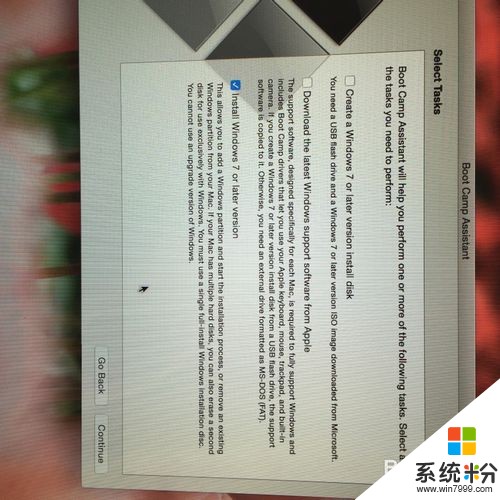 2
2然后系统会提示你给windows分区,我选的是100G,如果你的MacBook空间不足,可以选80G或者60G都可以。然后点“安装”。
 3
3安装的过程大概有10-15分钟不等,不要担心那么慢是不是出问题了,安啦~
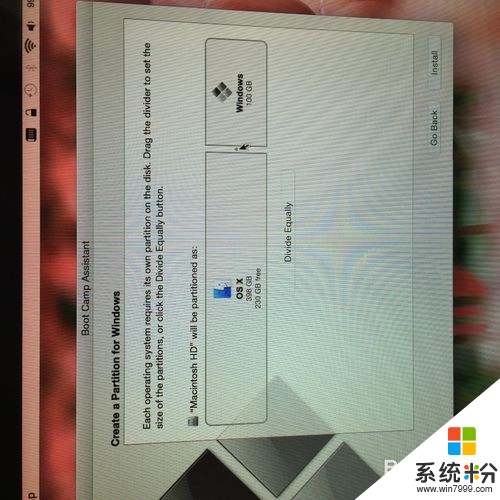 4
4安装成功后电脑会自动重启,并进入windows安装界面,离成功已经很接近啦~

 5
5下面就是正式安装亲爱的windows啦,接受同意点“下一步”。

 6
6这里需要注意了,windows这时会问你需要把系统安装到哪个盘里,选中你刚才分区的那个盘“BootCamp”(通常都是默认的这个名字,如果有的人不是叫这个盘符,那么就找有剩余空间的那个盘符就对了),选中之后点击下方的“更多”-“格式化”(一秒钟就格式好了),格式化成功之后点击“下一步”。


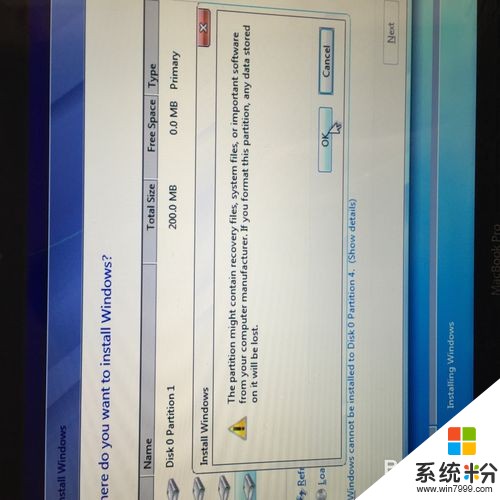
 7
7正式进入windows安装过程,这里就不一一介绍了。大家都知道怎么做了。那就是漫长的等待(大概半个小时,主要是展开windows文件比较费时)
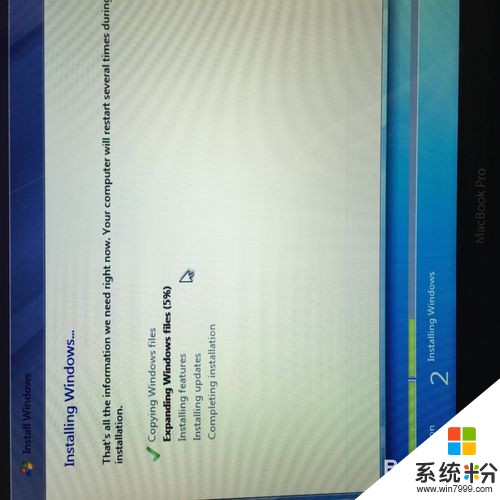
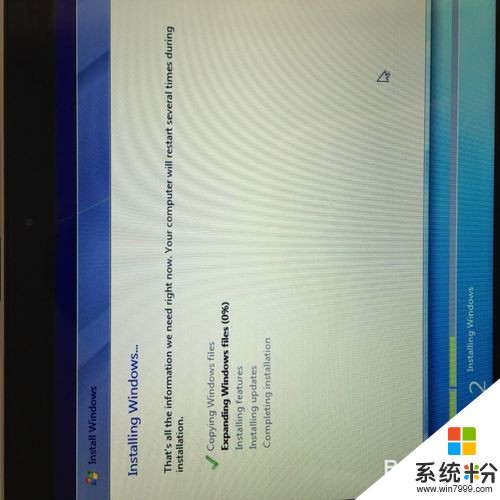 8
8大功告成了,希望可以帮到用U盘安装不成的小伙伴们。

以上就是如何用光驱安装双系统,怎么通过光驱安装双系统教程,希望本文中能帮您解决问题。
我要分享:
相关教程
- ·光盘没有光驱 电脑没有光驱可以通过什么方法安装光盘
- ·光驱坏了或者没有光驱如何装系统。 解决光驱坏了或者没有光驱装系统问题的方法。
- ·win7怎么装双系统win10 win10电脑如何安装win7双系统
- ·安卓系统各大品牌机型通用手机驱动怎么安装 安卓系统各大品牌机型通用手机驱动如何安装
- ·电脑系统如何设置光驱启动实现引导安装电脑系统设置光驱启动实现引导安装的方法
- ·新买的电脑怎样装系统(带光驱)? 新买的电脑装系统(带光驱)的方法?
- ·戴尔笔记本怎么设置启动项 Dell电脑如何在Bios中设置启动项
- ·xls日期格式修改 Excel表格中日期格式修改教程
- ·苹果13电源键怎么设置关机 苹果13电源键关机步骤
- ·word表格内自动换行 Word文档表格单元格自动换行设置方法
电脑软件热门教程
- 1 玩LOL中游戏太卡如何修复 玩LOL中游戏太卡修复的方法有哪些
- 2 怎样设置只有自己才打得开的文件夹 设置只有自己才打得开的文件夹的方法
- 3 电脑如何查看共享文件夹 计算机共享文件夹怎么查看
- 4电脑如何登陆邮箱 电脑上怎么打开邮箱
- 5电脑变卡的时候,优化内存应该如何做 电脑变卡的时候,优化内存做的方法有哪些
- 6wps文字页面格式设置方法技巧 wps文字如何改格式步骤 wps文字页面格式设置方法技巧 wps文字改格式步骤的方法
- 7iPhone5勿扰模式如何开启 开启iPhone5勿扰模式的方法
- 8怎样禁用光盘刻录功能具体操作 禁用光盘刻录功能具体操作方法
- 9如何通过局域网查看ip以及网关 想要通过局域网查看网关以及ip的方法
- 10安卓手机USB驱动程序安装的方法有哪些 安卓手机USB驱动程序如何安装
